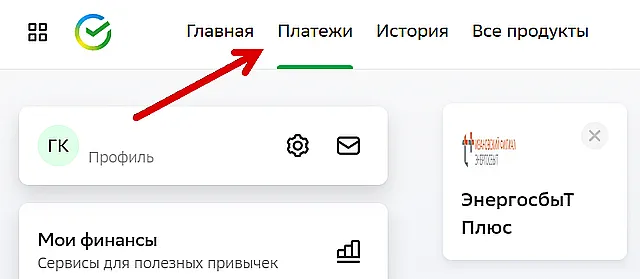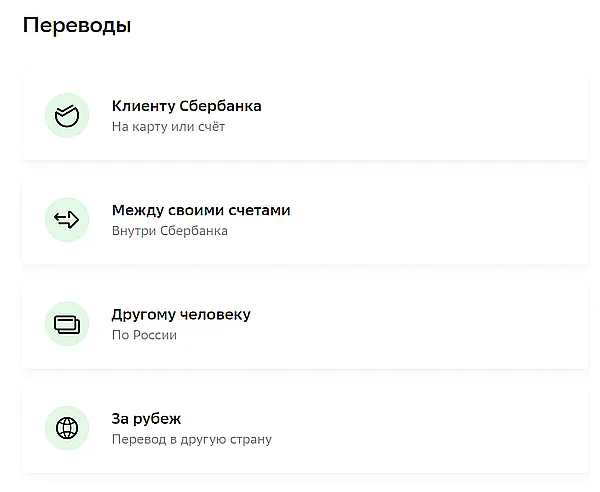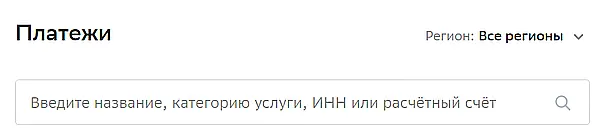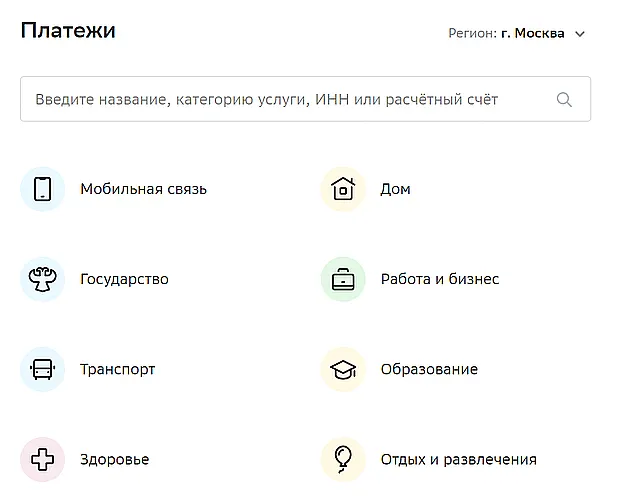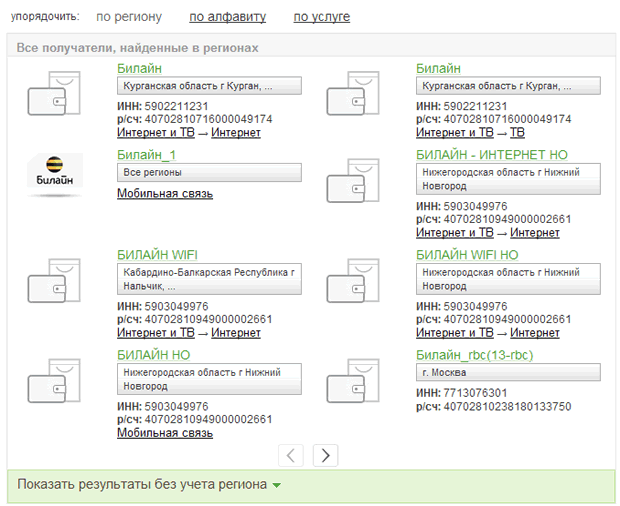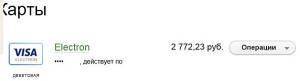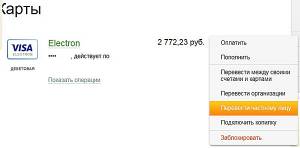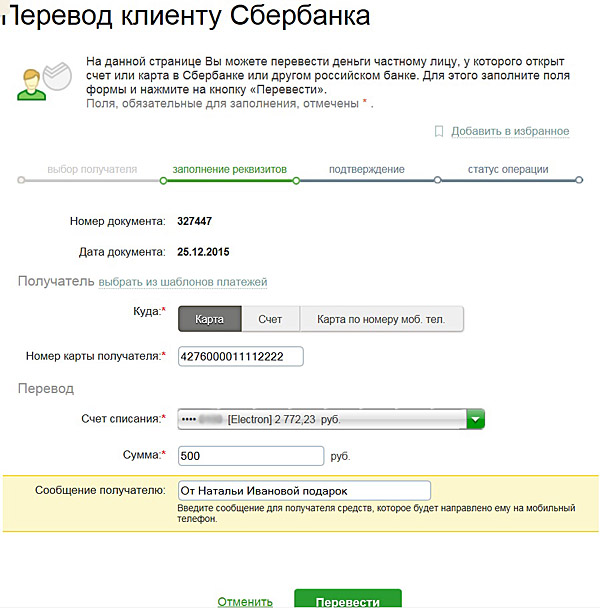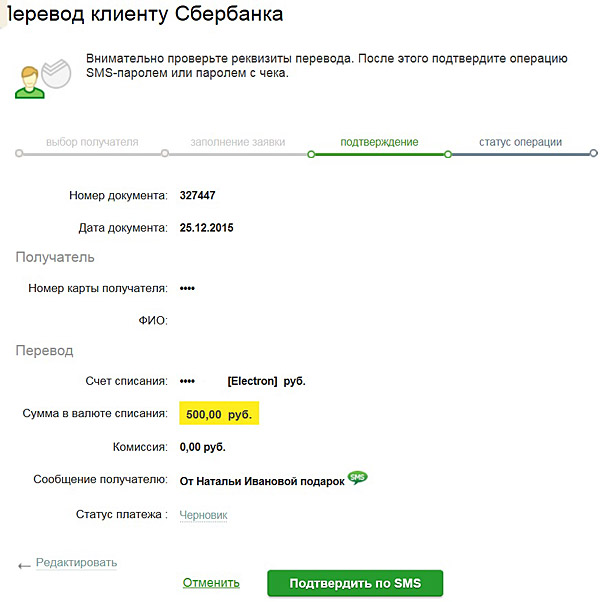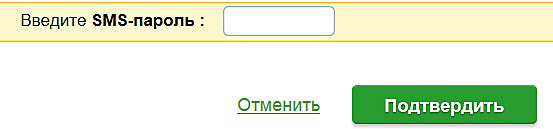Очень часто мы сталкиваемся с потребностью перевести деньги с нашей карты на другую карту. Раньше нам надо было идти в банк, стоять в очередь и тратить много времени. Но сейчас мы можем воспользоваться услугой Сбербанк Онлайн перевод с карты на карту.
Как работает сервис Сбербанк Онлайн перевод с карты на карту?
Перевод денег может выполняться в нескольких вариантах:
- перевод между своими продуктами (дебетовыми картами и т.п.);
- перевод между картами Сбербанка (но вторая карта принадлежит не вам);
- со своей карты на карту чужого банка;
- платежи на кредитную карту.
Все эти варианты отличаются не только способом работы с ними, но и, что немаловажно, установленной комиссией и возможными суммами перевода (максимум и минимум).
Для перевода между вашими продуктами нет комиссии и фиксированных размеров операций.
Комиссия за перевод с карты на карту Сбербанка
Если вы осуществляете перевод между картами Сбербанка онлайн, то процент от суммы операции начнет рассчитываться при переводе в иной город (тарифы по городам есть на сайте системы).
При переводе денег на карту иного банка процент за услугу составит 1,5%, а максимум установлен в размере 30 000 руб.
По кредитным переводам ограничения не устанавливаются.
Как перевести деньги с карты на карту Сбербанка?
Итак, если вы хотите перевести деньги через Сбербанк Онлайн, то вам надо выполнить следующие действия:
- Войдите в систему: введите ваш логин и пароль (или пройдите регистрацию на сайте системы);
- Выберите нужный раздел («Переводы и платежи»);
- Сделайте выбор по виду операции;
- Введите номер карты (или телефон получателя), куда собираетесь перевести деньги, и подтвердите операцию.
Помимо сайта Сбербанк Онлайн, вы также можете совершать переводы через мобильное приложение банка и пользоваться всеми полезными функциями.
Курсы валют в Сбербанке | Кредиты в Сбербанке | Вклады в Сбербанке | Отделения сбербанка | Банкоматы Сбербанка
Обнаружили ошибку? Выделите ее и нажмите Ctrl + Enter.
Оцените страницу:
Уточните, почему:
не нашёл то, что искал
содержание не соответствует заголовку
информация сложно подана
другая причина
Расскажите, что вам не понравилось на странице:
Спасибо за отзыв, вы помогаете нам развиваться!
Страница платежей и переводов в Сбербанк ОнЛайн – доступ к базовым функциям
Обновлено: 2023-03-21
Пункт главного меню системы Сбербанк ОнЛайн – «Платежи и переводы», предназначен для выполнения разнообразных информационных и платежных операций с денежными средствами на счетах клиента.
Примечание: для более безопасного выполнения платежных операций в интернет-банке «Сбербанк ОнЛайн» предусмотрена процедура подтверждения операций SMS-паролем или паролем с чека, полученного через устройство самообслуживания (банкомат или терминал Сбербанка).
Заметьте, возможность подтверждения операций одноразовыми паролями имеет ограничения: в течение дня Вы можете подтверждать операции, пока сумма по ним не достигнет установленного банком лимита. Если Вам требуется совершить операцию сверх суммы лимита, необходимо дополнительно подтверждать такое действие через Службу Поддержки банка по телефонам +7(495)500 5550, 900 (телефон для бесплатных звонков с мобильных телефонов на территории РФ), (800)555 5550 (звонок по России бесплатен).
В разделе «Платежи и переводы» системы Сбербанк ОнЛайн Вы можете увидеть:
- переводы и платежи, доступные для совершения через интернет-банк (переводы между своими счетами, оплата налогов, обмен валют и др.);
- доступные для оплаты услуги;
- оформленные Вами шаблоны платежей (платежи с частично заполненными реквизитами);
- автоплатежи (регулярные операции или платежи, которые исполняются автоматически);
- персональные платежи (организации, в адрес которых можно оплачивать услуги).
Переводы в Сбербанк ОнЛайн
В блоке Переводы Вы можете выполнить следующие действия:
- Выполнить перевод. Если Вы хотите перевести деньги с одного Вашего счета на другой, с карты на другую карту, обменять валюту, продать или купить драгоценный металл, а также перечислить средства другому физическому лицу или организации, то в этом блоке кликните по соответствующей ссылке. В результате Вы перейдете к странице заполнения реквизитов перевода.
На данной странице системы Сбербанк ОнЛайн Вы можете выполнить следующие переводы:
- Перевод между своими счетами и картами;
- Погашение кредита в Сбербанке;
- Обмен валюты;
- Покупка и продажа металлов;
- Перевод клиенту Сбербанка;
- Перевод частному лицу в другой банк;
- Перевод организации.
- Оплатить по реквизитам. Если Вы хотите выполнить платеж по квитанции (по указанным в ней реквизитам), кликните по ссылке Не нашли подходящий раздел, но знаете реквизиты?, расположенной на картинке с квитанцией.
Оплата товаров и услуг через Сбербанк ОнЛайн
В блоке «Оплата товаров и услуг» системы Сбербанк ОнЛайн Вы можете выполнить следующие действия:
- Найти поставщика услуги. Для того, чтобы выполнить поиск интересующей Вас организации, услуги которой Вы хотите оплатить, введите в поле поиска название услуги, ИНН или расчетный счет поставщика услуги и нажмите на кнопку Найти. Вы можете ввести в поле поиска только несколько первых букв наименования поставщика услуги.
В итоге система выведет на экран список интересующих Вас организаций в выбранном регионе.
Если Вы хотите просмотреть список организаций во всех регионах, нажмите на ссылку «Показать результаты без учета региона». Для того, чтобы на экране отобразился список выбранных организаций по алфавиту или отсортированный по предоставляемым ими услугам, нажмите на соответствующую ссылку в строке «Упорядочить по».
- Выбрать регион. Вы можете выполнить поиск поставщика услуги по региону, в котором зарегистрирован данный поставщик. Для этого нажмите на кнопку Все регионы, расположенную над строкой поиска. Откроется справочник регионов РФ, в котором будут показаны все регионы в алфавитном порядке. Для того, чтобы выбрать регион в данном справочнике, кликните по его названию. Откроется список областей, районов и городов. Затем, если Вы хотите выбрать регион или конкретный район/ область/ город, кликните по соответствующему названию.
Если Вы хотите выбрать все регионы РФ, то кликните по ссылке Все регионы. Далее откроется всплывающее окно, в котором нажмите на кнопку Сохранить, если Вы хотите постоянно оплачивать услуги в выбранном регионе. Если Вы хотите совершить оплату в данном регионе один раз, то нажмите на кнопку Отменить. В результате название выбранного региона будет показано рядом со строкой поиска, и поиск поставщиков услуг будет выполняться в выбранном Вами регионе.
- Перейти к платежу. Для того, чтобы совершить платеж, Вам необходимо кликнуть по категории, к которой относится интересующая Вас операция. В результате Вы перейдете на страницу со списком услуг, которые входят в выбранную категорию.
Интернет прочно вошел в нашу жизнь, и сейчас уже трудно вообразить мир без него. Мы привыкли общаться там, узнавать новости из мира искусства и политики, находить интересующую литературу, просматривать фильмы, слушать музыку, знакомиться с международной ситуацией и курсами доллара и евро. И, конечно, не желающим отставать от времени банковским работникам тоже пришлось осваивать сеть, предоставляя людям возможность управлять собственными сбережениями, не выходя из дома.
Длинные нервирующие очереди – это прошлый век. Современный человек занимается чем-то действительно интересным, не проводя в них полдня.
«Сбербанк Онлайн» позволяет из любой точки мира дистанционно и в любое время с имеющегося под рукой устройства (компьютера, планшета или мобильного телефона):
- распоряжаться накоплениями;
- погасить кредит;
- совершать покупки или продажи драгоценных металлов;
- обменять валюту;
- зачислить сумму фирме или обычному человеку;
- послать средства на виртуальный кошелек.
Для того, чтобы все эти полезные функции стали вам доступны, зарегистрируйтесь на сайте, получив там логин и пароль для входа, а потом в «Личном кабинете» откройте «Переводы и платежи».
Содержание
Как переместить накопленное с одного своего счета на другой?
Кликнув на кнопки «Операции» и «Пополнить», укажите информацию о карте списания, о карте или счете зачисления и сумму.
Внимательно изучите прописанные данные, исправьте ошибки, если такие будут обнаружены, после чего подтвердите процесс.
Как отправить средства держателю сбербанковской карты?
Вы можете провести платеж на платежный документ адресата, а также найти его по телефону.
Отдав предпочтение первому варианту, необходимо будет указать сведения в колонки с фамилией, именем и отчеством, адресом, банковской картой и ИНН переводополучателя.
Чаще всего достаточно указать просто номер карты, на которую будете переводить средства.
Подробнее тут…
Как сделать зачисление клиенту другого банка?
Перейдите в «Перевод частному лицу в другой банк по реквизитам», после чего заполните все поля со звездочкой, указав контактные данные, а также наименование и БИК заведения.
Как отправить деньги предприятию?
Чтобы совершить это действие, требуется оказаться на вкладке управления платежами организациям и уже там указать сведения о том, кому предназначаются деньги, определиться с карточкой, с которой будет осуществлена сделка, и нажать «Продолжить».
Подробнее тут…
Как перечислить накопления на Yandex.Money?
Если вы собираетесь положить наличность на свой персональный или чужой электронный кошелек, следует перейти по ссылке ведущей к манипуляциям с «Яндекс Деньгами». Там нужно прописать «Номер счета» получателя и «Сумму». На следующем шаге потребуется подтверждение по СМС.
Внимание! В некоторых случаях может потребоваться подтверждение перевода через оператора. В этом нет ничего страшного. Нужно просто позвонить на горячую линию, назвать уточняющую информацию о переводе, которую запросит оператор и произнести на вопрос оператора «Подтверждаете ли вы операцию», сказать «Подтверждаю».

Перевод денег на счет в Сбербанке
Перевод денег на счет в Сбербанке
Перечислить все доступные способы переводов на расчетный счет Сбербанка с указанием взимаемой комиссии и лимитов по сделкам достаточно сложно. Дело в том, что их количество весьма велико, а величина конкретного тарифа зависит от множества факторов.
Например, при переводе средств с карты физлица на расчетный счет ИП или ООО размер комиссии определяется с учетом:
-
суммы финансовой операции;
-
вида карточного продукта, используемого в качестве источника средств;
-
участия в переводе заемных денег банка;
-
способа совершения сделки – офис организации, Сбербанк Онлайн, мобильное приложение, терминал и т.д.;
-
величины аналогичных денежных переводов, произведенных в рамках отчетного периода, и других подобных параметров.
Главное, что необходимо помнить при выборе способа отправить деньги на расчетный счет Сбербанка – следует проверять величину комиссии до подтверждения финансовой операции. Это вполне логично, так как в большинстве случаев отменить перевод попросту не получится.
Традиционный размер комиссии обычно варьируется в пределах от 1% до 1,5%. Превышение указанной платы за выполнение операций может быть связано с использованием наличных средств или применение продуктов других банков. При выполнении платежей в валюте величина платы равняется 0,5%-0,7% с учетом величины и способа перевода.
Условия для перевода
Для успешного осуществления перевода на открытый в Сбербанке счет плательщику средств необходимо обладать следующей информацией:
-
ФИО (для ИП или частного лица) или наименование (для ООО и других организаций) получателя денег;
-
номер счета (как правило – расчетного, хотя в некоторых случаях допускается выполнение переводов и на другие виды счетов – специальных, накопительных и т.д.);
-
БИК банка-получателя и его название (в рассматриваемом случае – Сбербанка) или одного из его подразделений.
При перечислении средств с карточки физлица или бизнес-карты ИП и ООО для выполнения перевода нужно иметь под рукой пластик, на балансе которого размещается требуемая сумма. В ситуации, когда средства вносятся наличными, например, в кассу Сбербанка, для последующего перевода на счет, также потребуется необходимая сумма денег.
Пошаговые инструкции
Как и для большей части других финансовых операций, переводы на счет в Сбербанке могут выполняться самыми различными способами. Некоторые из наиболее популярных вариантов осуществления сделки следует рассмотреть детально и с приведением подробной пошаговой инструкции.
Через офис Сбербанка
Самый традиционный способ перевести деньги предполагает личное посещение плательщиком одного из офисов Сбербанка. Порядок действий, выполняемых в подобной ситуации, выглядит следующим образом:
-
для частного лица – поиск ближайшего отделения финансового учреждения. Для этого проще всего использовать сервис, размещенный на сайте организации;
-
для корпоративного клиента – посещение офиса, в котором заключался договор РКО;
-
обращение к свободному специалисту банка о необходимости перевести средства. От физлица при этом потребуется паспорт и карта (или наличные), от представителя организации – платежное поручение и доверенность на совершение платежей;
-
предоставление сотруднику Сбербанка реквизитов, необходимых для совершения перевода;
-
получение документа, подтверждающего совершение финансовой операции, или отметки на платежном поручении клиента.
Стандартный срок поступления денежных средств в этом случае составляет 1-2 дня. Максимальное время зачисления денег на счет получателя, которое декларируется Сбербанком – 3 суток.
Через банкомат
Возможность совершить перевод на счет Сбербанка с помощью банкомата предоставляется как частным лицам, имеющим обычные дебетовые или кредитные карточки, так и корпоративным клиентам, оформившим бизнес-карту. Для осуществления операции требуется:
-
найти ближайший банкомат или терминал самообслуживания, для чего следует воспользоваться сервисом, указанным выше;
-
вставить карточку в устройство и указать персональный код;
-
активировать пункт меню о переводах на счет;
-
ввести номер счета, на который должный поступить средства, состоящий из 20 цифр;
-
указать сумму денежного перевода;
-
подтвердить необходимость платежа;
-
получить квитанцию об успешном осуществлении перевода.
Допускается совершение платежа на счет в Сбербанке с помощью банкомата путем внесения наличных средств. Такой вариант осуществления операции сложно назвать безналичным переводов, но он вполне может быть использован, если счет необходимо срочно пополнить.
Через личный кабинет
Сбербанк Онлайн справедливо считается самым популярным в России сервисом дистанционного банковского обслуживания. Естественно, в число его функциональных возможностей входит осуществление денежных переводов на счет в Сбербанке. Необходимо напомнить, что Сбербанк Онлайн предназначен для использования частными клиентами финансового учреждения. ИП и организации работают с другим сервисом под названием Сбербанк Бизнес Онлайн.
Для совершения денежного перевода с применением Сбербанк Онлайн необходимо:
-
зайти на интернет-ресурс Сбербанка по адресу https://www.sberbank.ru/ru;
-
перейти на страницу авторизации в личном кабинете сервиса;
-
ввести идентификационные данные клиента, полученные в ходе регистрации;
-
активировать вкладку под названием «Платежи и переводы»;
-
выбрать нужную опцию из доступных;
-
заполнить открывшуюся форму, указав необходимые реквизиты;
-
запустить выполнение финансовой операции нажатием кнопки «Перечислить»;
-
подтвердить необходимость перевода, введя одноразовый код, пришедший по СМС.
В приложении
Порядок действий для совершения платежа на счет в Сбербанке с применением приложения для мобильных устройств практически идентичен описанному выше для Сбербанк Онлайн. Разница состоит в процедуре авторизации (для нее достаточно ввести 5-значный личный код) и названиях некоторых разделов меню интерфейса программы.
В остальном плательщик совершает аналогичные операции, результатом которых становится перевод денежных средств на счет получателя. При этом в качестве последнего может выступать он сам, выполняя платежи между собственными счетами.
Важным достоинством использования мобильных приложений, как и полноценного Сбербанк Онлайн, выступает льготный размер комиссии, который устанавливается для большей части финансовых операций. Такой подход банка объясняется очень просто – активное применение дистанционных сервисов уменьшает нагрузку на офисы финансовой организации, повышая качество обслуживания при одновременном сокращении расходов.
Возможные проблемы
При осуществлении денежных переводов на счет в Сбербанке возникают различные проблемы. Самая частая из них – неправильно указанные платежные реквизиты получателя. В этом случае события развиваются по одному из двух сценариев.
Если ошибочно введенные данные не существуют, операция приостанавливается автоматически, а средства возвращаются на счет плательщика. В некоторых ситуациях от последнего потребуется написать заявление о необходимости отменить финансовую операцию.
Если указанные при оформлении перевода ошибочные реквизиты реально существуют, для отмены операции необходимо успеть информировать банк до обработки перевода. В этом случае нередко помогает блокировка карточки. Для возврата средств также потребуется написать заявление. В ситуации, когда операция уже исполнена, а средства отправлены по ошибочным реквизитам, придется договариваться с получателем, так как банк не имеет никаких законных рычагов для возврата денег.
Другая частая проблема любых денежных переводов, включая платежи на счет в Сбербанке – длительное отсутствие зачисления средств получателю. Продолжительность операции серьезно зависит от количества участвующих банков. Внутри Сбербанка деньги обычно перемещаются в течение суток, реже – 2-3 дней. Из сторонней финансовой организации они могут идти до 4-5 суток. До истечения этого срока бить тревогу попросту не стоит.
Завышенные ожидания в части скорости переводов связаны с тем, что в подавляющем большинстве случаев деньги приходят быстро, иногда – практически мгновенно. Важно понимать, что обработка поступлений на счет обычно требует несколько большего времени, чем платежи с карты на карту.
Как перевести деньги с карты Сбербанка на карту Сбербанка или другого банка онлайн — пошаговая инструкция работы в Сбербанке.Онлайн
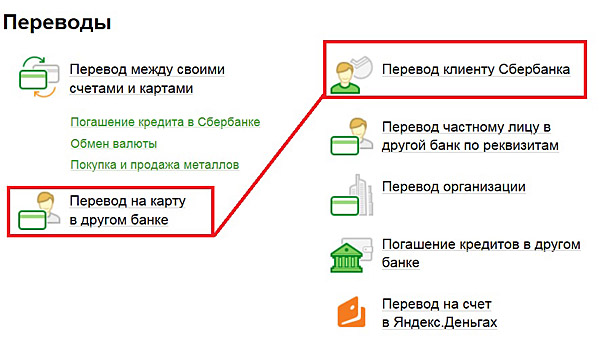
Сегодня передавать деньги другому человеку стало значительно проще, чем раньше: не нужно никуда ехать и встречаться с человеком, перевести деньги с карты на карту стало минутным делом. Это можно сделать в онлайн-банках, терминалах, кассах и даже по смс. В этой статье мы расскажем, как перевести деньги с карты карту Сбербанка или другого банка онлайн. Для этого понадобится авторизоваться в онлайн-сервисе Сбербанк.Онлайн.
Перевод на карту Сбербанка
Шаг 1. После входа в Сбербнк.Онлайн на главной странице или странице Карты выберите карту, с которой будете делать онлайн-перевод. На ней должна быть достаточная для перевода сумма.
Нажмите для увеличения
Справа от карты нажмите кнопку Операции — Перевести частному лицу.
Нажмите для увеличения
Шаг 2. На открывшейся страницы выбираем:
- перевод на карту в другом банке
- перевод клиенту Сбербанка — если нужно перевести деньги на карточку Сбербанка
Шаг 3. Рассмотрим перевод денег на карточку Сбербанка — нажимаем кнопку Перевод клиенту Сбербанка. Открывается страница, на которой мы заполняем поля.
Куда:
- Карта — вводим номер карты без пробелов. Номер написан на лицевой стороне карты.
- Счет — вводим номер счета (книжки).
- Телефон — можно указать номер телефона клиента Сбербанка, которому вы будете переводить деньги.
Заполнять нужно только одну из вкладок, в нашем случае заполняем данные карты в поле Номер карты получателя.
Счет списания — проверяем, чтобы деньги списались с нужной нам карты.
Сумма — введите сумму перевода.
Сообщение получателю — краткое сообщение, которое будет отправлено смс-кой человеку, которому вы делаете перевод.
Нажимаем кнопку Перевести.
Шаг 4. Проверяем введенные данные.
Открывается страница, на которой еще мы еще раз проверяем данные:
- Номер карты получателя — показываются последние 4 цифры карты.
- ФИО — имя, отчество и первая буква фамилии клиента Сбербанка, которому переводим деньги.
- Счет списания — последние 4 цифры своей карты, с которой будет списание средств.
- Сумма — та сумма, что будет зачислена на карту.
- Комиссия — комиссия за перевод денег с карты на карту.
- Сообщение получателю — то сообщение, что придет получателю в смске.
Если все верно, нажимаем Подтвердить по смс ил по одноразовым паролям — в зависимости от того, как настроен ваш Сбербанк.Онлайн.
Шаг 5. Полученный смс-код введите в поле Введите SMS-пароль и нажмите кнопку Подтвердить.
Перевод на карту другого банка
Отличие перевода денег клиенту другого банка отличается тем, что на шаге 3 выбираем меню Перевод на карту в другом банке и тем, что на шаге 4 не показывается ФИО получателя платежа.
Спасибо за Вашу оценку. Если хотите, чтобы Ваше имя
стало известно автору, войдите на сайт как пользователь
и нажмите Спасибо еще раз. Ваше имя появится на этой стрнице.
Отзывы
Егорова Елена 
Отзыв о товаре ША PRO Анализ техники чтения по классам
и четвертям
Хочу выразить большую благодарность от лица педагогов начальных классов гимназии
«Пущино» программистам, создавшим эту замечательную программу! То, что раньше мы
делали «врукопашную», теперь можно оформить в таблицу и получить анализ по каждому
ученику и отчёт по классу. Великолепно, восторг! Преимущества мы оценили сразу. С
начала нового учебного года будем активно пользоваться. Поэтому никаких пожеланий у
нас пока нет, одни благодарности. Очень простая и понятная инструкция, что
немаловажно! Благодарю Вас и Ваших коллег за этот важный труд. Очень приятно, когда
коллеги понимают, как можно «упростить» работу учителя.
Наговицина Ольга Витальевна 
учитель химии и биологии, СОШ с. Чапаевка, Новоорский район, Оренбургская область
Отзыв о товаре ША Шаблон Excel Анализатор результатов ОГЭ
по ХИМИИ
Спасибо, аналитическая справка замечательная получается, ОГЭ химия и биология.
Очень облегчило аналитическую работу, выявляются узкие места в подготовке к
экзамену. Нагрузка у меня, как и у всех учителей большая. Ваш шаблон экономит
время, своим коллегам я Ваш шаблон показала, они так же его приобрели. Спасибо.
Чазова Александра 
Отзыв о товаре ША Шаблон Excel Анализатор результатов ОГЭ по
МАТЕМАТИКЕ
Очень хороший шаблон, удобен в использовании, анализ пробного тестирования
занял считанные минуты. Возникли проблемы с распечаткой отчёта, но надо ещё раз
разобраться. Большое спасибо за качественный анализатор.
Лосеева Татьяна Борисовна 
учитель начальных классов, МБОУ СОШ №1, г. Красновишерск, Пермский край
Отзыв о товаре Изготовление сертификата или свидетельства конкурса
Большое спасибо за оперативное изготовление сертификатов! Все очень красиво.
Мой ученик доволен, свой сертификат он вложил в портфолио.
Обязательно продолжим с Вами сотрудничество!
Язенина Ольга Анатольевна 
учитель начальных классов, ОГБОУ «Центр образования для детей с особыми образовательными потребностями г. Смоленска»
Отзыв о товаре Вебинар Как создать интересный урок:
инструменты и приемы
Я посмотрела вебинар! Осталась очень довольна полученной
информацией. Всё очень чётко, без «воды». Всё, что сказано, показано, очень
пригодится в практике любого педагога. И я тоже обязательно воспользуюсь
полезными материалами вебинара. Спасибо большое лектору за то, что она
поделилась своим опытом!
Арапханова Ашат 
ША Табель посещаемости + Сводная для ДОУ ОКУД
Хотела бы поблагодарить Вас за такую помощь. Разобралась сразу же, всё очень
аккуратно и оперативно. Нет ни одного недостатка. Я не пожалела, что доверилась и
приобрела у вас этот табель. Благодаря Вам сэкономила время, сейчас же
составляю табель для работников. Удачи и успехов Вам в дальнейшем!
Дамбаа Айсуу 
Отзыв о товаре ША Шаблон Excel Анализатор результатов ЕГЭ по
РУССКОМУ ЯЗЫКУ
Спасибо огромное, очень много экономит времени, т.к. анализ уже готовый, и
особенно радует, что есть варианты с сочинением, без сочинения, только анализ
сочинения! Превосходно!
Здравствуйте! На написание инструкции как перевести деньги в Сбербанк онлайн по номеру телефона или карты без комиссии меня натолкнула проблема, с которой столкнулась моя приятельница. Человек немолодой и с компьютером на Вы. А в режиме самоизоляции, в котором мы сейчас все живем, онлайн услуги очень востребованы.
Ей было необходимо перечислить некую сумму своей дочери, для покупки каких-то товаров из интернет-магазина. И поскольку, сама она онлайн покупками никогда не занималась и поэтому присутствует страх сделать “что-то не так”, попросила дочку купить ей нужную вещь. Вещи даром не дают, а поехать к дочери она не может, появилась необходимость сделать онлайн перевод с карты на карту клиенту сбербанка. Я ей подробно объяснила как это сделать и вместе с ней сделала эту операцию на ее ноутбуке.
И, естественно, что с такой проблемой может столкнуться любой человек, особенно старшего поколения. Поэтому я решила написать подробные инструкции, как пользоваться сервисом Сбербанк-онлайн.
А поскольку это достаточно обширный сервис, в рамках одной статьи сделать это затруднительно, поэтому будет несколько статей-инструкций по этой теме. И начать я решила “от печки”, т.е. с самого простого: перевода с карты на карту клиенту сбербанка.
Вход в систему Сбербанк онлайн
Итак, любой онлайн сервис начинается со входа, если Вы уже пользовались таковым или с регистрации, если заходите сюда впервые.
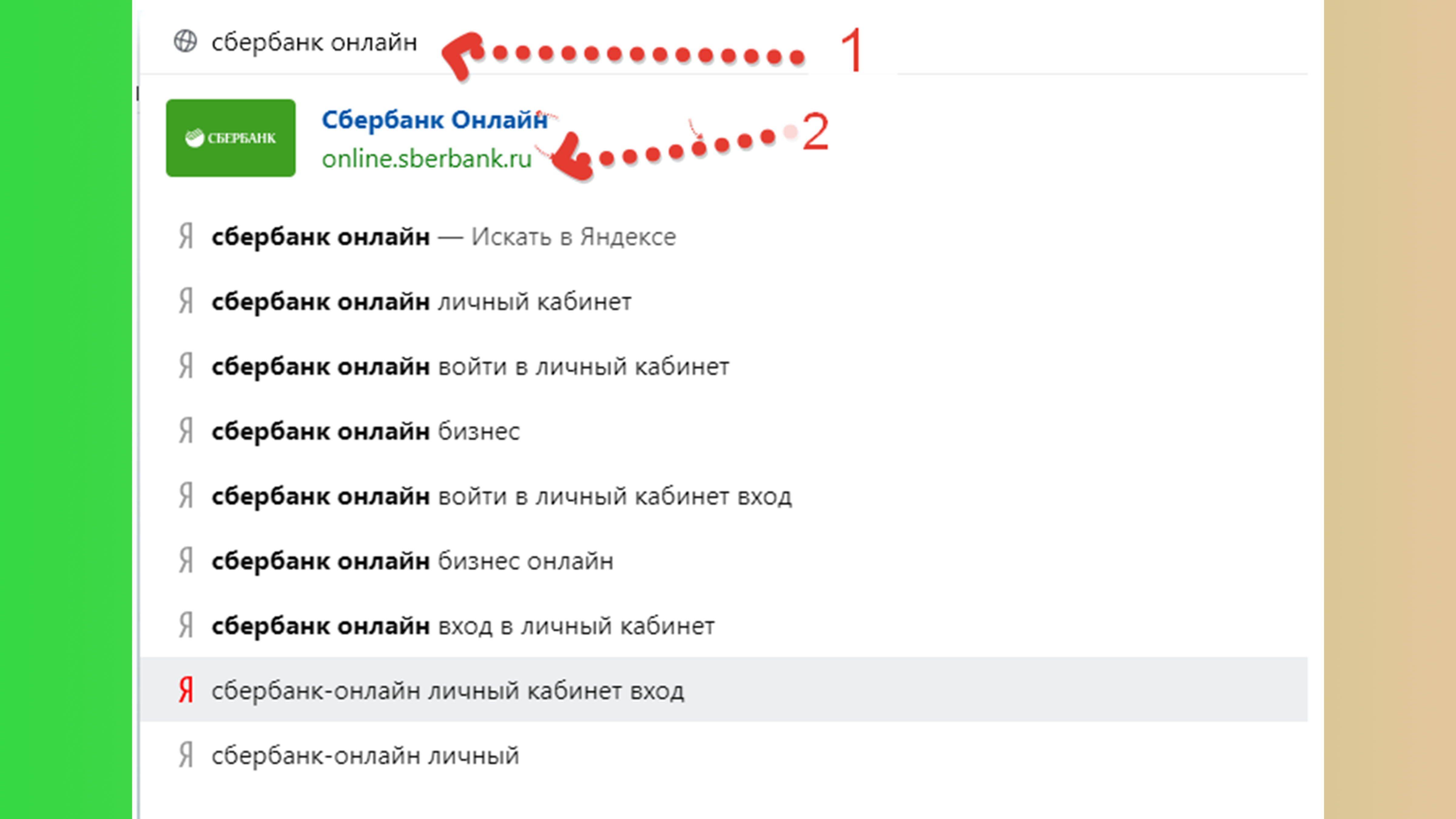
заходим на сайт Сбербанк онлайн, как показано на скриншоте или по ссылке.
Инструкция по использованию системы Сбербанк-онлайн.
Личный кабинет клиента Сбербанка
Вы попадаете на страницу входа в личный кабинет
Если Вы уже регистрировались в системе сбербанк онлайн, введите логин и пароль, которые указывали при регистрации, нажмите кнопку “запомнить меня” и затем кнопку “войти”.
Если ранее Вы не пользовались этим сервисом, то надо зарегистрироваться в нем.
Для этого Вам понадобится карта Сбербанка и мобильный телефон, к которому привязана данная карта ( привязка карты к номеру мобильного телефона делается при получении карты в банке)

Вводите номер карты ( 16 цифр на лицевой стороне карты) и нажмите “продолжить”
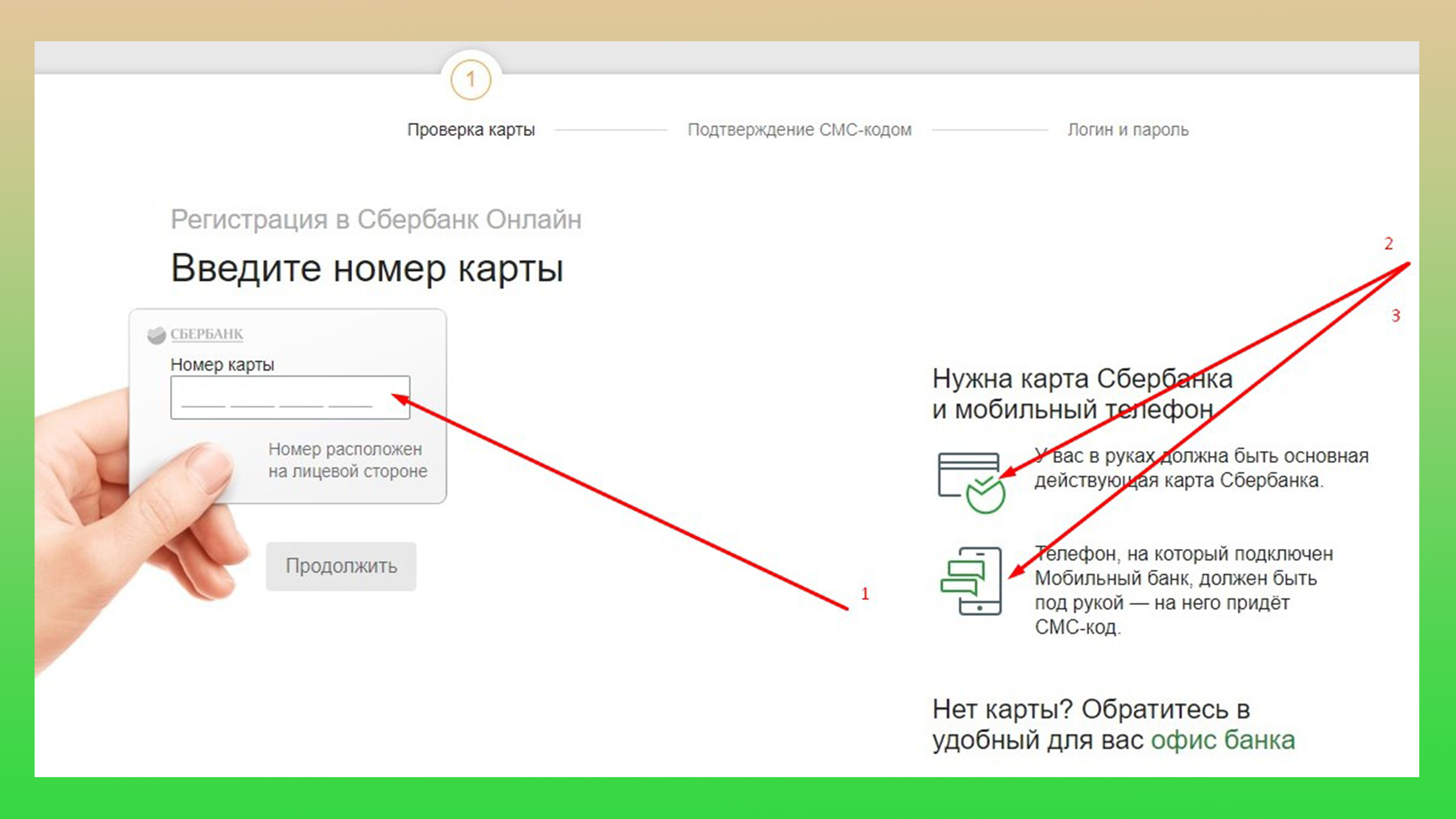
Вам на телефон придет СМС с кодом доступа. Его необходимо ввести в открывшееся окно.
Нажмите “продолжить”
Первая регистрация в системе Сбербанк онлайн
Далее необходимо придумать логин и пароль для входа в Сбербанк-онлайн (рекомендую его записать на бумагу, чтобы не забыть в дальнейшем)
Ввести придуманную комбинацию логин/пароль в открывшееся окно (требования к их созданию подробно описаны здесь же на 3 шаге справа) и завершить регистрацию.
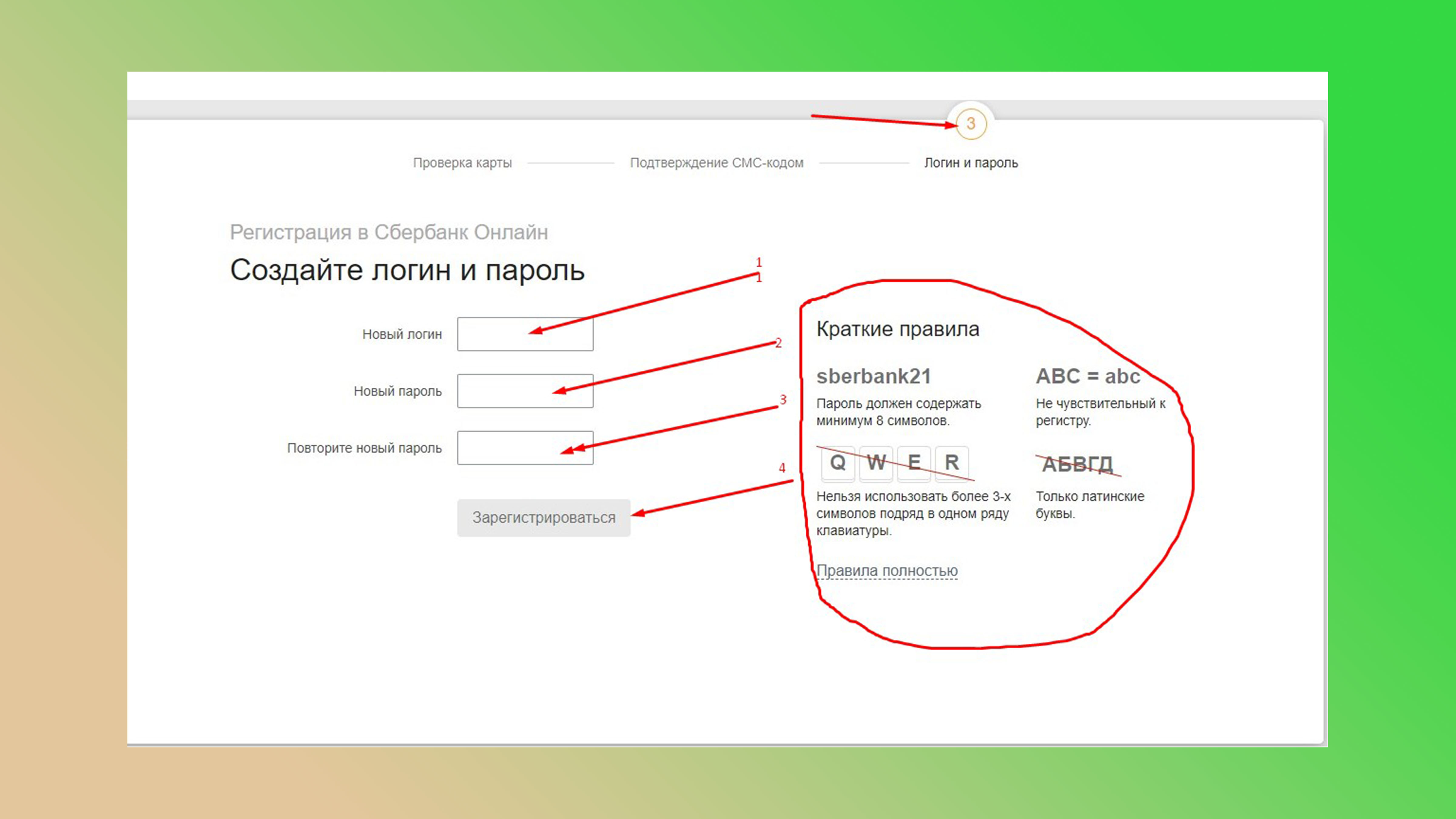
Видеоинструкция как войти в Сбербанк-онлайн.
А далее войти в личный кабинет с новым логином и паролем как описано выше.
Откроется окно подтверждения входа СМС -паролем. Вам понадобится ввести 5-ти- значный пароль в открытое окно и подтвердить ввод нажатием кнопки.
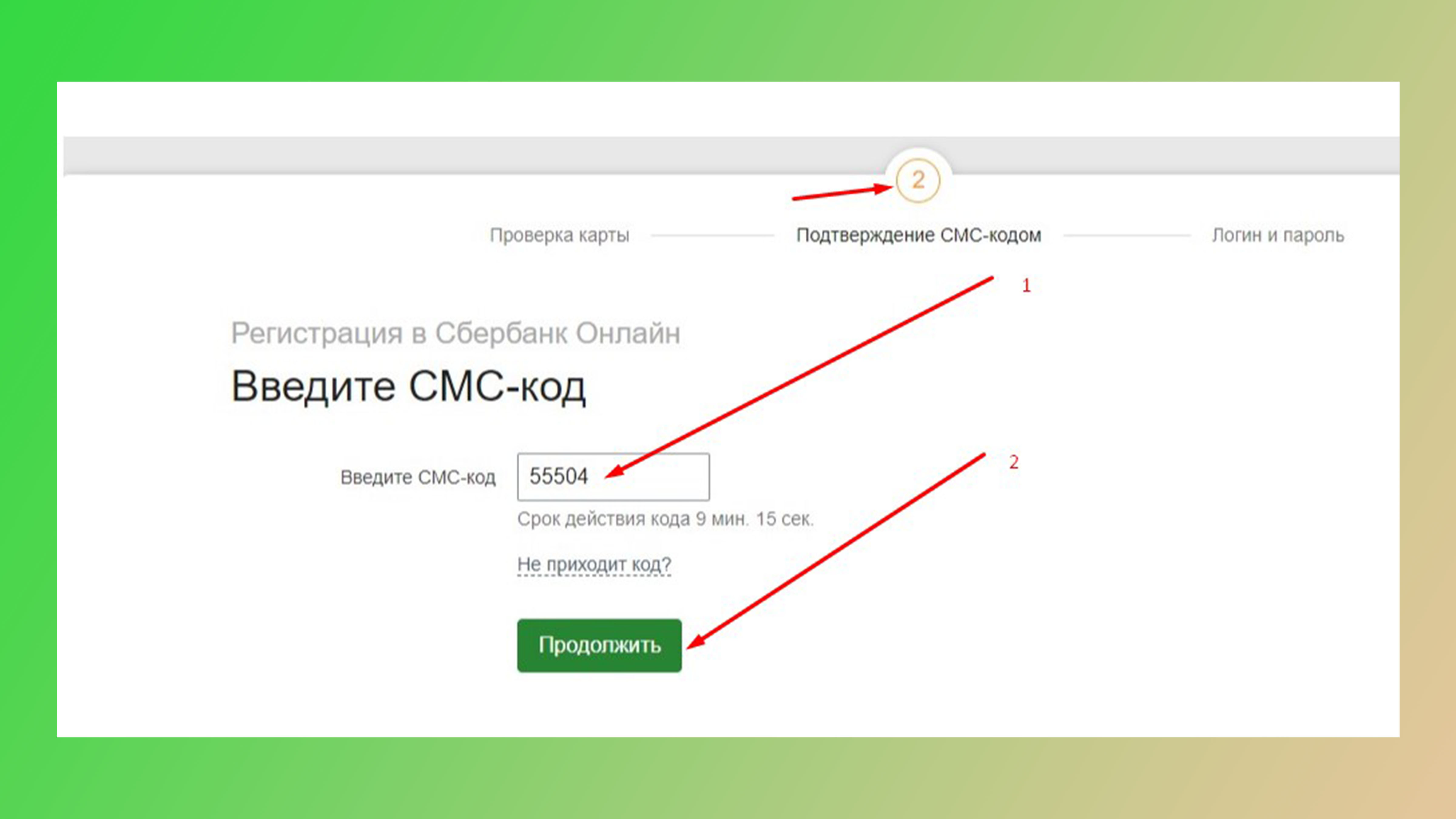
Главная страница личного кабинета
Вы попадаете на главную страницу сервиса Сбербанк-онлайн, где видны все Ваши карты и счета и остаток денежных средств на них.
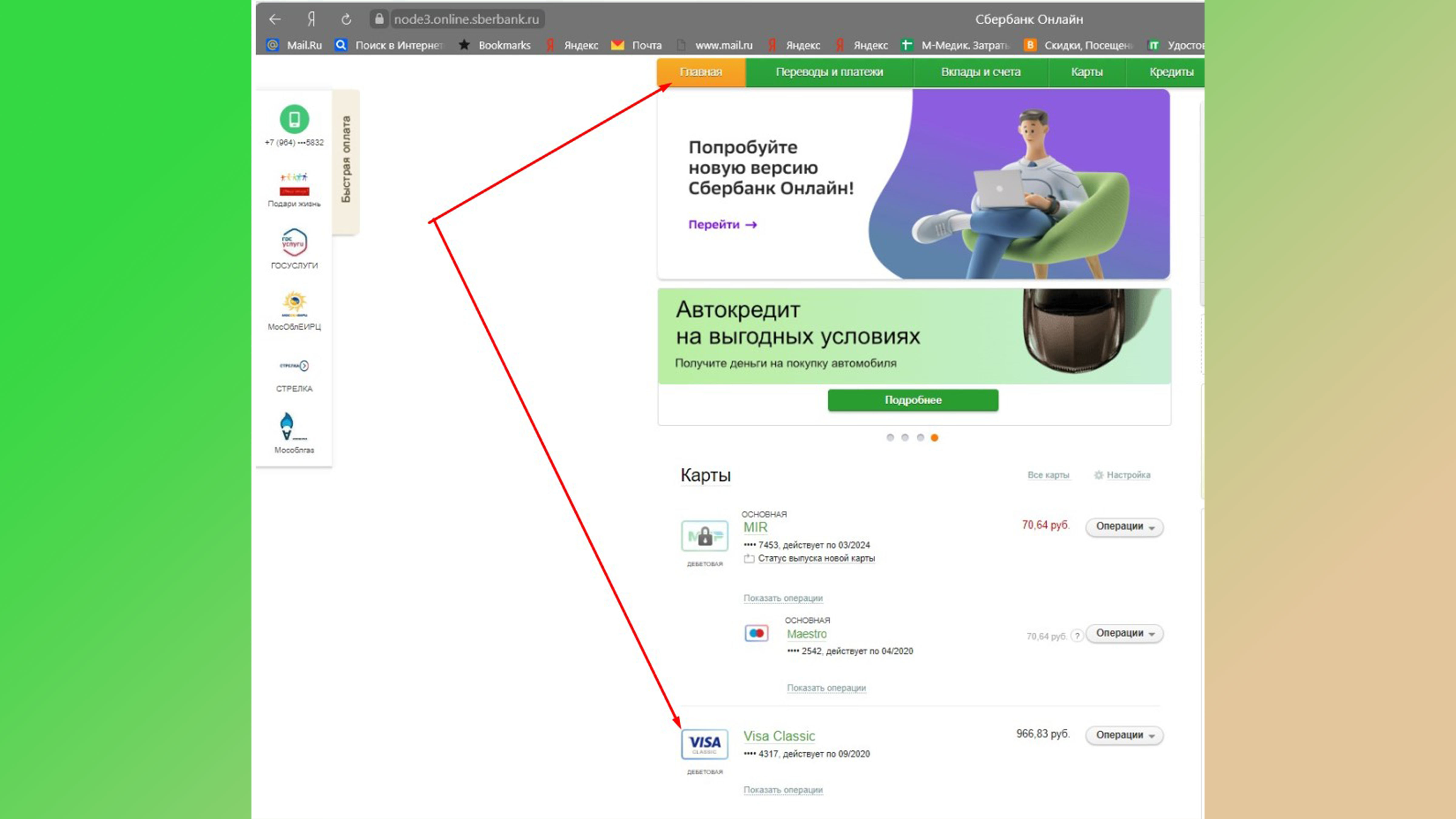
Нажимаете левой кнопкой мыши на нужную карту, с которой Вы хотите осуществить перевод денежных средств другому клиенту Сбербанка.
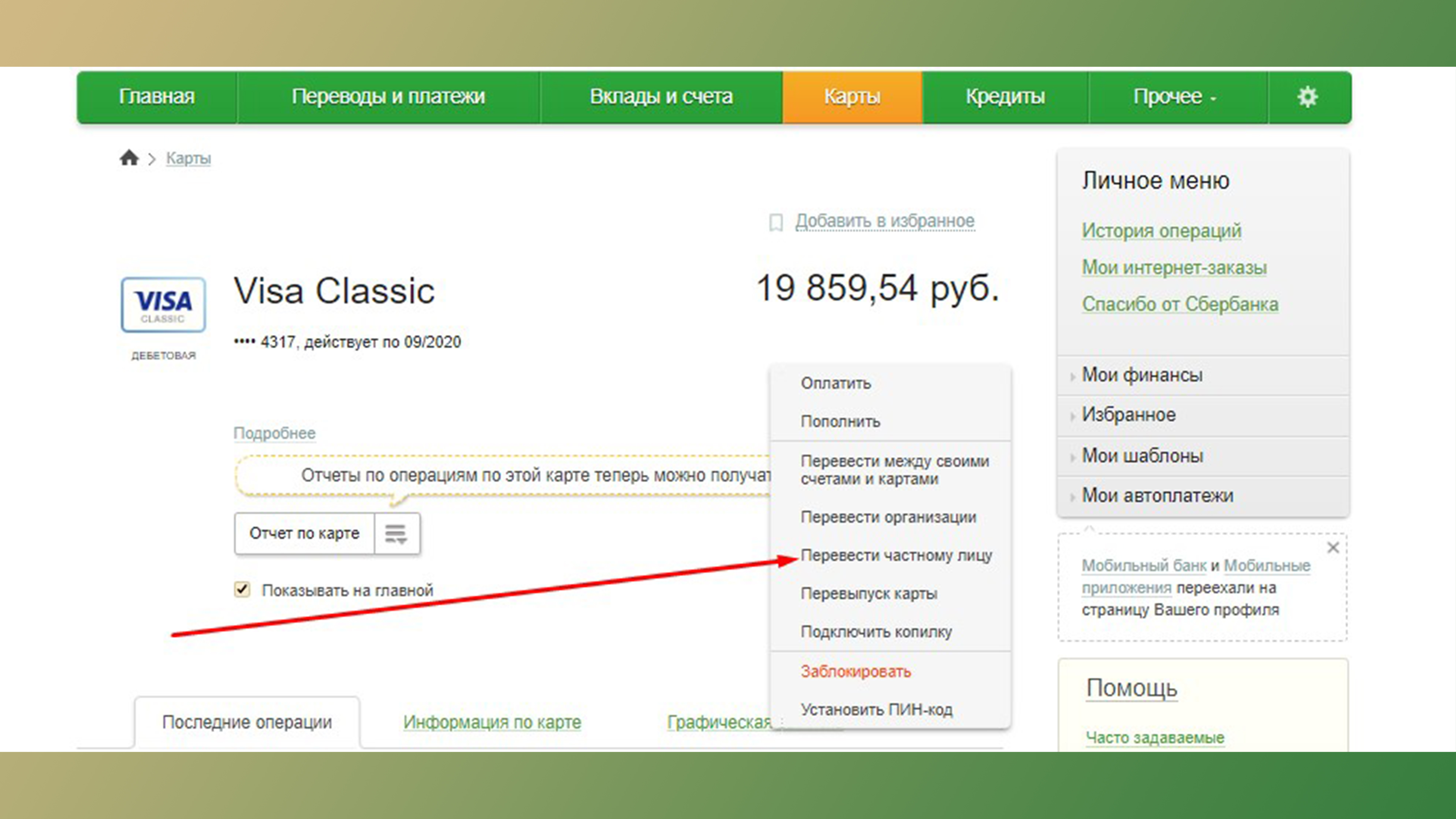
Перевод по номеру карты клиента Сбербанка
В открывшейся странице выбираете “клиенту Сбербанка”
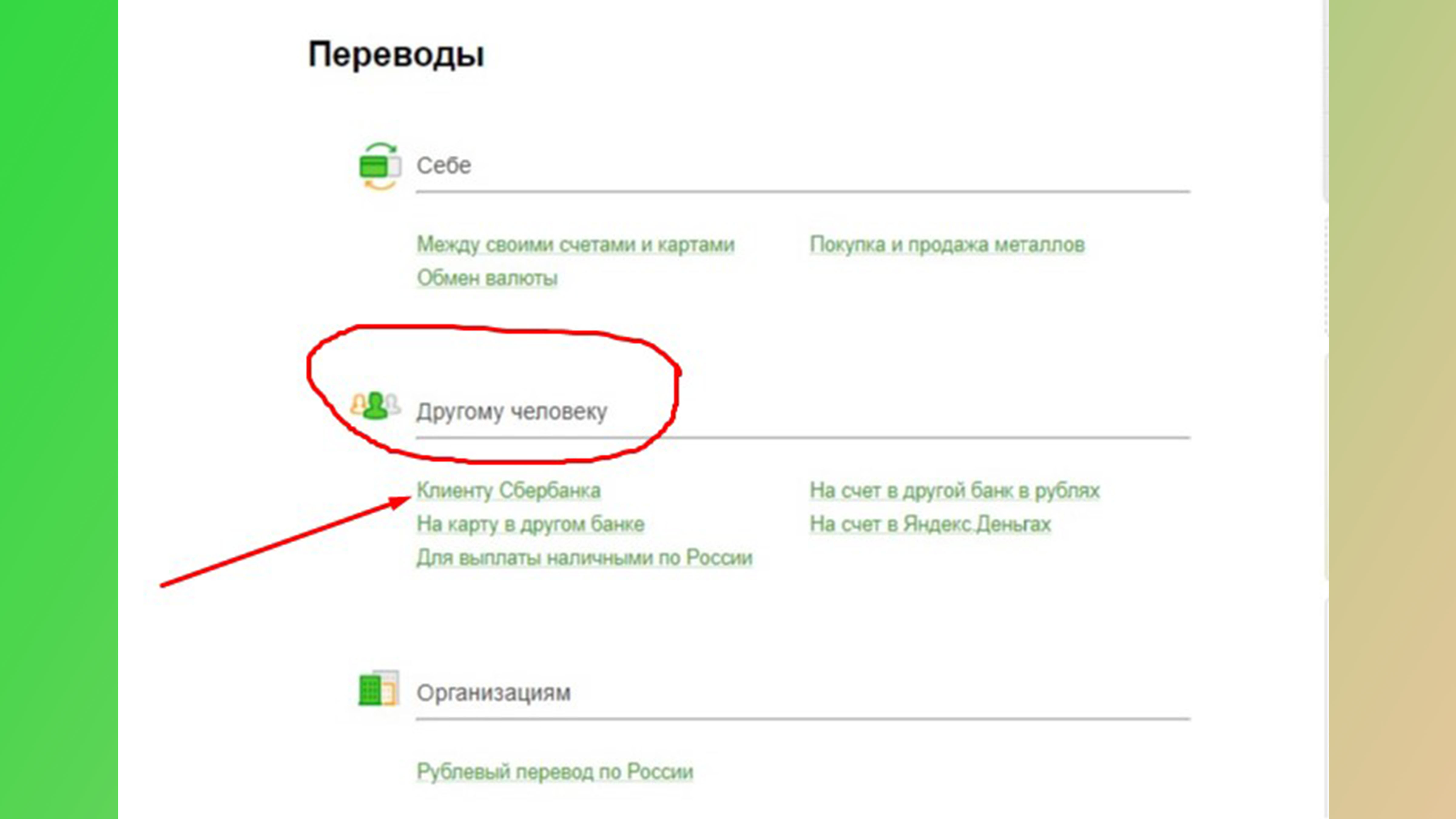
На следующей странице заполняете номер карты получателя, выбираете из списка своих карт, с какой будет списаны средства, указываете сумму перевода и по желанию сообщение получателю.
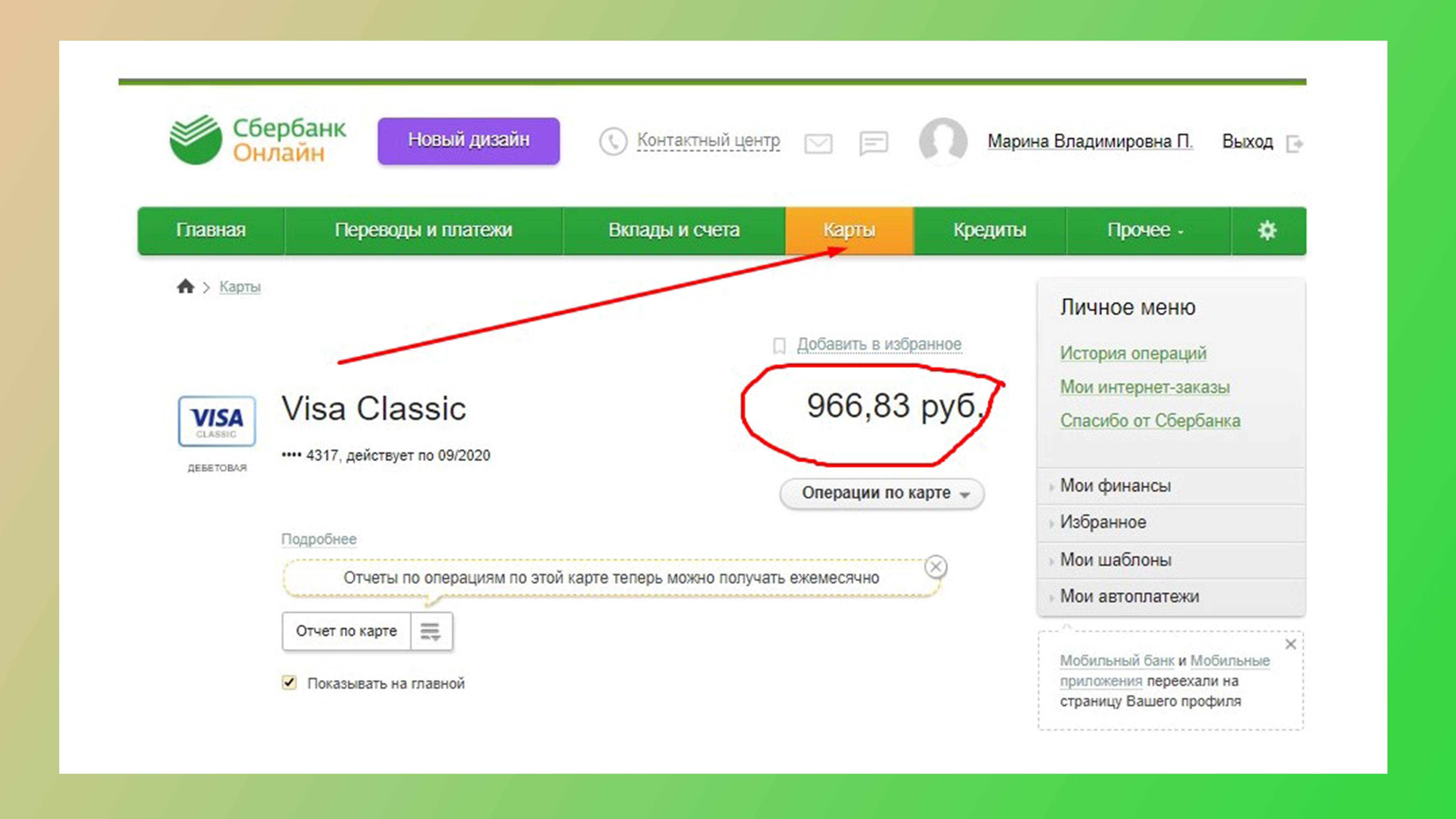
Перевод по реквизитам счета клиента Сбербанка
Если у клиента сбербанка нет карты, то можно осуществить перевод на счет по реквизитам.
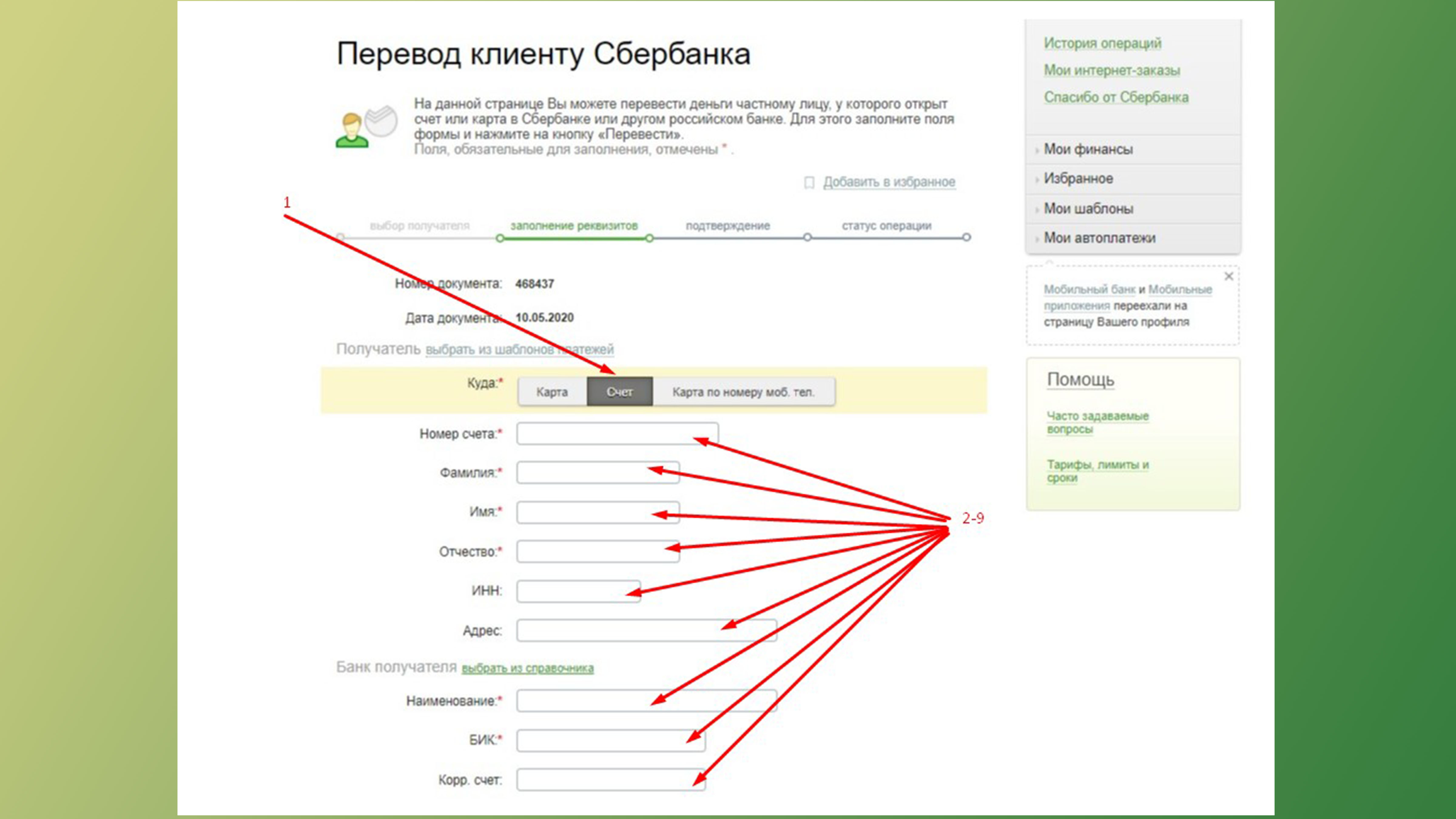
для этого переходим на вкладку “заполнение реквизитов” и вносим в таблицу все требуемые данные. Это более долгий путь. И осуществить его можно, если только вы знаете все требуемые реквизиты. Но иногда это единственный способ перевести деньги близкому человеку, который находится далеко от Вас.
Если все заполнено правильно, после нажатия кнопки “перевести” Вы будете перенаправлены на страницу завершения платежа, где опять надо будет ввести код из СМС и подтвердить отправку платежа. В конце появится изображение платежных данных со штампом “исполнено”
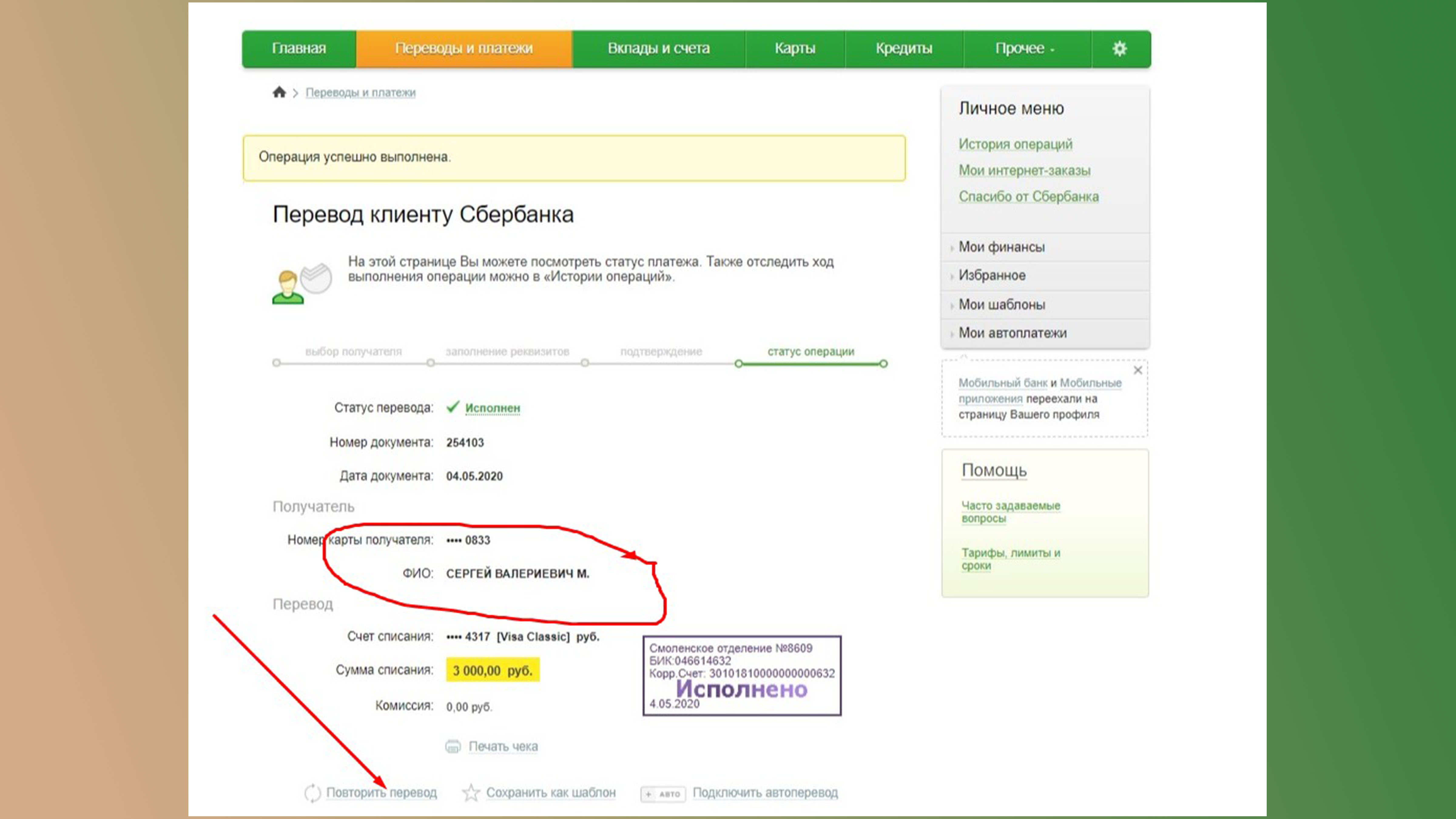
Перевод по номеру телефона клиента Сбербанка
Обратите внимание: при переводе на свою карту система не запрашивает подтверждения по СМС. Поэтому если вы случайно нажмете кнопку и деньги уйдут на кредитную карту, обратный перевод будет невозможен.
Также можно сделать перевод денежных средств клиенту сбербанка по номеру телефона. Вся разница только в том, что в выбранном окне Вы вводите номер телефона того, кому хотите переслать деньги. (Обязательно к этому номеру должна быть привязана банковская карта получателя)
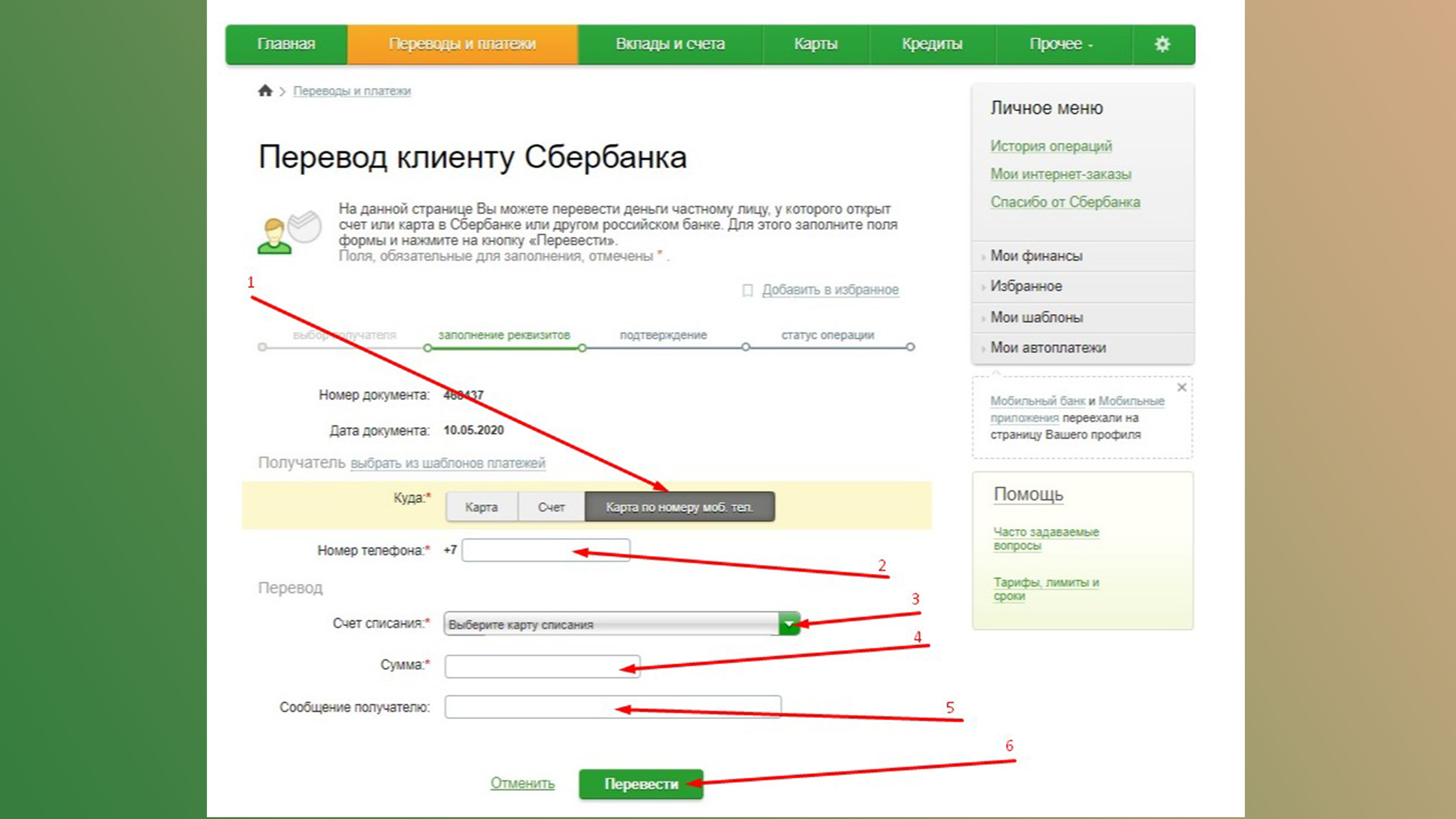
Проверяем реквизиты получателя перевода (Имя, отчества, данные карты или телефона) и подтверждаем перевод.
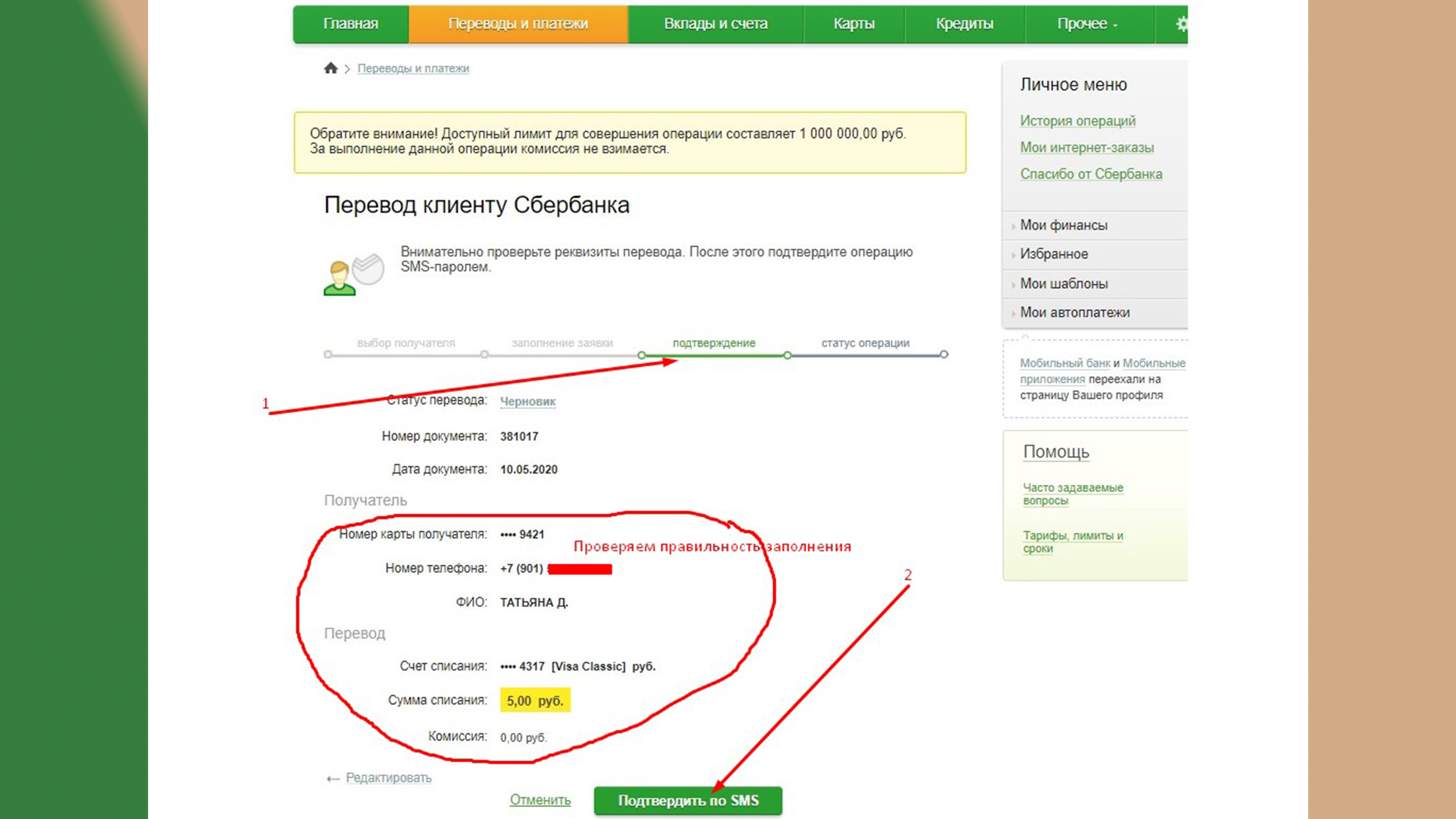
Вам опять придет СМС уведомление с кодом из 5 цифр. Этот код надо вставить в соответствующее окно и закончить операцию перевода, нажав-”подтвердить”
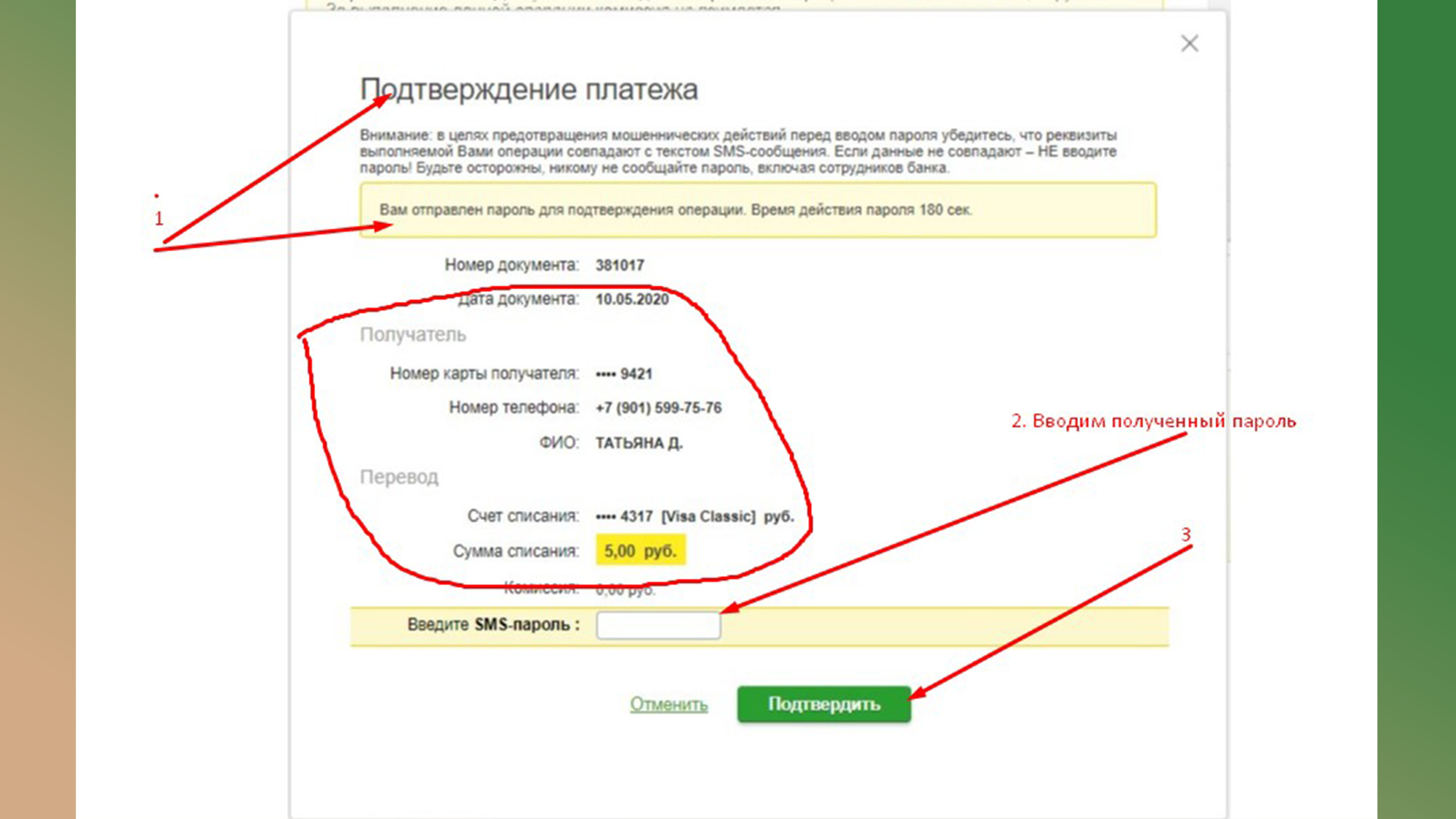
Завершение операции по переводу средств
Вот и все. Перевод осуществлен. Вы увидите страницу совершенного перевода со штампом “Исполнено”
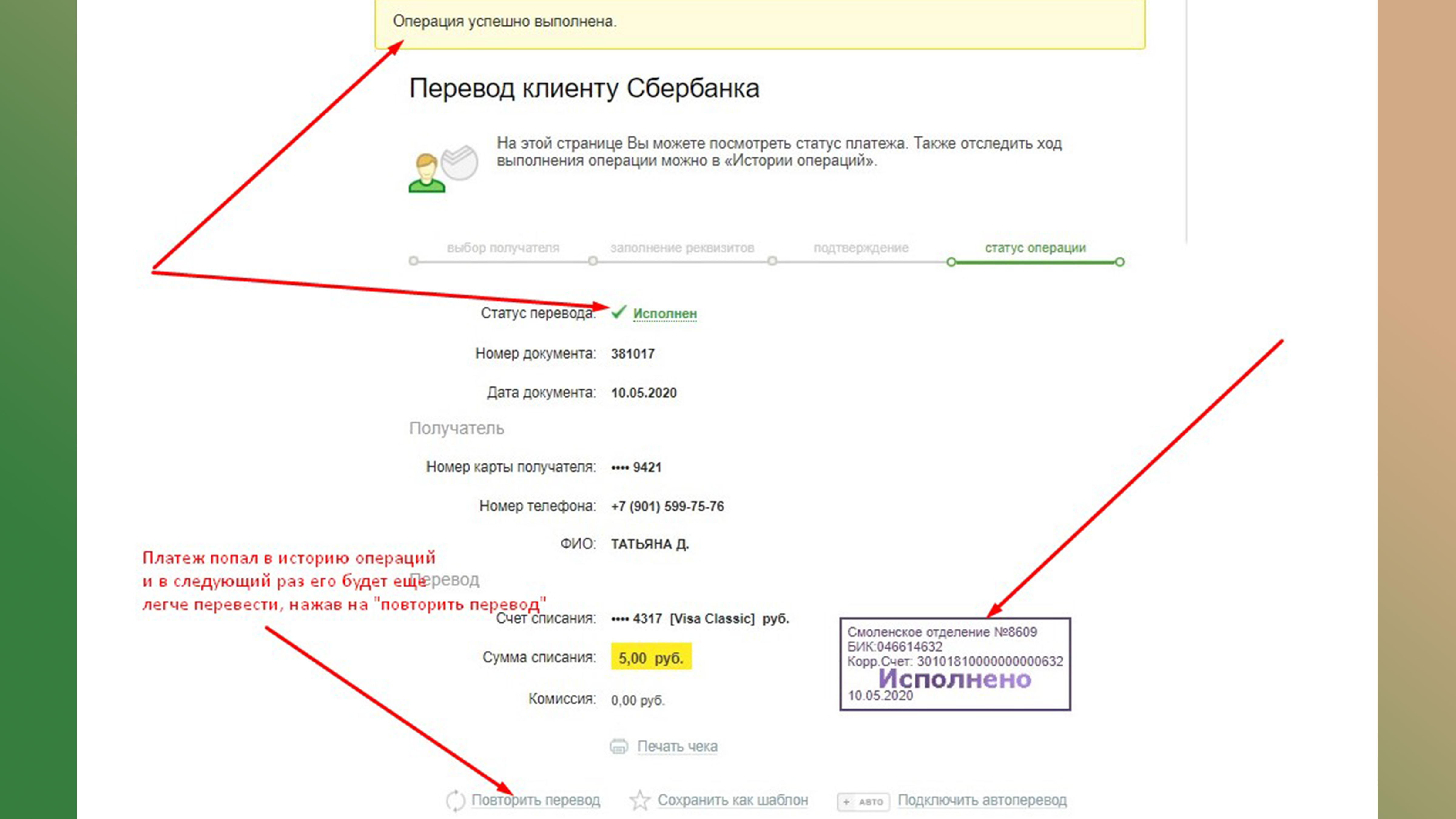
Вы можете чек операции сохранить на компьютере, нажав “сохранить” или распечатать, нажав “распечатать”. Если необходимо подтверждение перевода чеком с оригиналом печати, Вы можете обратиться в ближайший офис Сбербанка, записав дату и сумму перевода. И работник банка найдет этот перевод и распечатаем Вам оригинал перевода с синей печатью.
Имейте в виду, что при платежах на карту владельцев сомнительных интернет-магазинов и просто продавцов с лотка, сопровождающие письма лучше не писать(если только они этого не требуют), из-за них карту получателя могут заблокировать;
Комиссия за перевод денег
За перевод денег в другой город или регион может взиматься комиссия?
| Вид перевода | размер комиссии |
|---|---|
| Между своими дебетовыми картами | 0% |
| Со своей дебетовой на свою же кредитную | 0% |
| На чужую дебетовую карту в своем городе | 0% |
| На чужую дебетовую карту в другом городе | 1% от суммы, но не более 1000₽ |
| На чужую кредитную карту | 0% |
Существует также максимальная сумма перевода с карты на карту Сбербанка
Ограничения касаются использования мобильных и онлайн-сервисов, а также банкоматов и терминалов. Установлены для предотвращения криминальных ситуаций и «отмывания» денег
| Вид банковского перевода | Существующие ограничения |
|---|---|
| Перевод через Сбербанк-онлайн (в том числе через мобильное приложение) | До 1 000 000 рублей в сутки |
| Перевод через СМС по номеру 900 | До 8000 рублей в сутки (до 10 переводов) |
| Перевод в отделении Сбербанка через оператора | нет ограничений |
Вот для того, чтобы не терять деньги при переводе средств существуют системы быстрых платежей (СБП). Подробнее о них читайте ниже.
Система быстрых переводов без комиссии на карты любого банка (СБП)
В настоящее время существует сервис быстрых переводов с системе Сбербанк онлайн. О том как его установить в вашем личном кабинете подробно описано в моей заметке по использованию мобильной версии Сбербанк онлайн. Система быстрых переводов позволяет осуществлять переводы с карты на карту клиентов Сбербанка и прочих банков любого региона без комиссии.
Единственное ограничение-это лимит 50000 ₽. О том как увеличить данный лимит вы сможете узнать, посмотрев видеоинструкцию ниже.
Видео о системе быстрых переводов без комиссии.
На сегодня это все. В следующей статье я расскажу также подробно как можно оплачивать мобильную связь, счета ЖКХ или ИФНС или другие необходимые платежи, которые также можно легко осуществить посредством личного кабинета в системе Сбербанк онлайн.
Читайте также как пользоваться Сбербанк-онлайн с мобильного телефона
До новых встреч на страницах моего дневника.